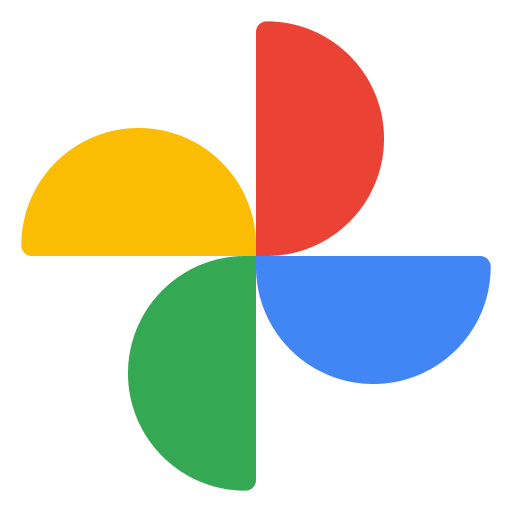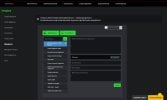Çok uzatmadan elimden geldiğince kısa kısa anlatmaya çalışacağım.
Monster web sitesinden güncel BIOS dosyasını istediğimizde bazı modellerin BIOS dosyanın içerisinde BIOS ve ec dosyalarından başka bir şey maalesef yok dolayısıyla i hangi programlar nasıl yüklenir vb bilgi dokümanlar yine maalesef yok ve araştırdığımızda bazı bilgi ve programlara ulaşabiliyoruz ancak buz kez bazı hatalarla karşılaşıyoruz.
Başlayalım...
Konuyu önce birkaç kez okuyun anlamaya çalışın ve videoyu izleyin daha sonra uygulama işlemlerine geçin.
Video.
Videoyu indirmek isteyenler için.
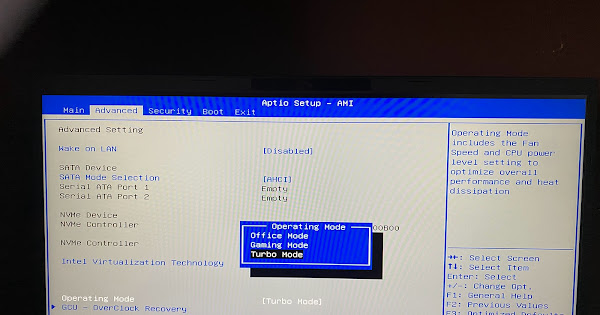
1. yöntem sadece BIOS güncelleme.
BIOS ayarlarına girip Secure Boot seçeneğini kapalı disable olarak ayarlayalım.
Çekirdek yalıtım - çekirdek bütünlüğünü kapalım başlat+çalıştır'a aşağıdaki kodu yazıp Enter'a basalım ve kapatalım.
Windowsdefender://coreisolation/
Bilgisayarı yeniden başlatalım.
Olabildiğince bilgisayarda çalışan programları kapatalım.
Afuwin64 isimli programı indirelim.
BIOS yedeğini alalım.
BIOS yedeğinin WinRAR ile sıkıştıralım (yedeğin yedeği)
BIOS yedeğini başka bir USB belleğe kopyayalım.
Afuwin64.
 drive.google.com
drive.google.com
Olabildiğince bilgisayarda çalışan programları kapatalım.
Afuwin64 isimli programı çalıştıralım.
Open'dan yei bıso dosyamızı seçelim.
Program all blocks seçeneğini seçelim.
Flash'a basalım.
Çıkan uyarıları onaylayalım.
Yükleme işlemin bitmesini bekleyelim.
Yükleme işlemi bittiğinde bilgisayarı yeniden başlatalım.
2. yöntem BIOS ve ec + güncelleme uzun ve tam güncelleme.
BIOS güncelleme.
Bir tane USB flash belleğe ihtiyacımız var.
USB belleği FAT32 olarak biçimlendirin.
Direkt içerisine vereceğim EFI klasörünü kopyala-yapıştır yapın.
Size verilen-gönderilen BIOS ve ec klasörlerini USB belleğin içine yani bilgisayarım -> USB belleği açtığımızda direkt anasayfaya kopyala-yapıştır yapın.
Sonuç olarak USB belleğimizi açtığımızda direkt karşımızda BIOS ec EFI klasörleri olacak.
EFI.
 drive.google.com
Bilgisayarı yeniden başlatalım.
drive.google.com
Bilgisayarı yeniden başlatalım.
BIOS ayarlarına girelim.
Secure Boot seçeneğini kapalı disable olarak ayarlayalım.
Ayarları kaydedip çıkacalım.
Bilgisayar açılırken boot menusune girelim.
USB belleğini seçelim.
5 saniye içerisinde hemen ESC'ye basalım.
Aşağıdaki komutu yazıp Enter'a bakalım. Aşağıdaki komut USB belleğin dizini bunu C:/ veya D:/ gibi düşünün. Doğru seçtiğinizden emin olun.
FS0:
Doğru seçtiğinizden emin olmak için kontrol edelim.
Bunun için aşağıdaki komutu yazıp Enter'a basalım doğru ise az çok anlarsınız karşınıza BIOS ec EFI vb dosyalarını görürsünüz.
Dir.
Bıso dosyasının olduğu konumunu açalım bunun için aşağıdaki komutu yazıp Enter'a basalım.
CD BIOS.
Not: BIOS dosyası sadece BIOS klasörün içindeyse tamam ama yok BIOS dosyası başka dosyasının içindeyse tekrar CD komutuyla dosyasının konumuna gidelim. USB bellekten kontrol edebilirsiniz veya komutlarla.
Örnek:
Konum: CD BIOS.
Kontrol: Dir.
Dir komutundan sonra klasör-ler varsa tekrar konuma gidelim BIOS dosyasına ulaşmak için.
Konum: CD BIOS.
Konum: CD afuefi64.
Yükleme/güncelleme komutu: F. Nsh.
(Not: Yükleme komutu/dosyası sizlerdeki dosya adına göre değişebilir dikkat edin)
Şimdi BIOS güncelleme işlemlerini başlayalım.
Bunun için aşağıdaki komutu yazıp Enter'a basalım.
İşlem bitene kadar özellikle bilgisayar açılıp masaüstü gelene kadar hiçbir şey yapmayalım.
Ec güncelleme.
Ec ve diğer BIOS güncellemeleri için yukarı işlemlerin aynısını yapın.
Örneğin:
FS0:
CD ec.
F. Nsh.
Video.
Videoyu indirmek isteyenler için.
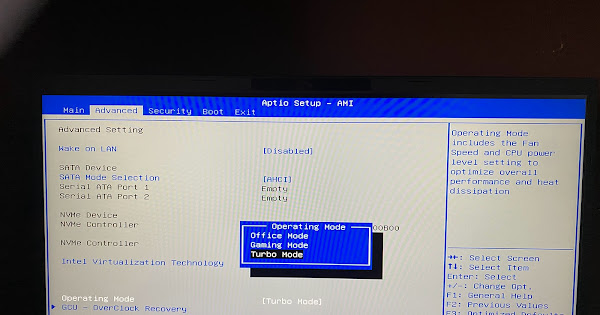
BIOS ve ec dosyalarını nereden bulurum?
BIOS'a giriyorsunuz.
BIOS'un versiyon ve ürünün seri numarasını olduğu yerin resmini çekiyorsunuz.
BIOS'un versiyon ve ürünün seri numarasını not alıyorsunuz.
Aşağıdaki siteye girip üye olup mesaj gönderiyorsunuz.
1-2 gün içerisinde geri dönüş yapıyorlar ve varsa yeni güncel BIOS ve ec vb dosyalarını size mail ile gönderiyorlar.
 www.monsternotebook.com.tr
www.monsternotebook.com.tr
Monster Driver/sürücülerini nereden bulurum?
 www.monsternotebook.com.tr
www.monsternotebook.com.tr
Konuyu düzenleyen moderatör arkadaş komutların sonuna nokta koymuş komutların sonuna nokta koymadan yazın
Monster web sitesinden güncel BIOS dosyasını istediğimizde bazı modellerin BIOS dosyanın içerisinde BIOS ve ec dosyalarından başka bir şey maalesef yok dolayısıyla i hangi programlar nasıl yüklenir vb bilgi dokümanlar yine maalesef yok ve araştırdığımızda bazı bilgi ve programlara ulaşabiliyoruz ancak buz kez bazı hatalarla karşılaşıyoruz.
Başlayalım...
Konuyu önce birkaç kez okuyun anlamaya çalışın ve videoyu izleyin daha sonra uygulama işlemlerine geçin.
Video.
Videoyu indirmek isteyenler için.
1. yöntem sadece BIOS güncelleme.
BIOS ayarlarına girip Secure Boot seçeneğini kapalı disable olarak ayarlayalım.
Çekirdek yalıtım - çekirdek bütünlüğünü kapalım başlat+çalıştır'a aşağıdaki kodu yazıp Enter'a basalım ve kapatalım.
Windowsdefender://coreisolation/
Bilgisayarı yeniden başlatalım.
Olabildiğince bilgisayarda çalışan programları kapatalım.
Afuwin64 isimli programı indirelim.
BIOS yedeğini alalım.
BIOS yedeğinin WinRAR ile sıkıştıralım (yedeğin yedeği)
BIOS yedeğini başka bir USB belleğe kopyayalım.
Afuwin64.
AfuWin64.zip
 drive.google.com
drive.google.com
Olabildiğince bilgisayarda çalışan programları kapatalım.
Afuwin64 isimli programı çalıştıralım.
Open'dan yei bıso dosyamızı seçelim.
Program all blocks seçeneğini seçelim.
Flash'a basalım.
Çıkan uyarıları onaylayalım.
Yükleme işlemin bitmesini bekleyelim.
Yükleme işlemi bittiğinde bilgisayarı yeniden başlatalım.
2. yöntem BIOS ve ec + güncelleme uzun ve tam güncelleme.
BIOS güncelleme.
Bir tane USB flash belleğe ihtiyacımız var.
USB belleği FAT32 olarak biçimlendirin.
Direkt içerisine vereceğim EFI klasörünü kopyala-yapıştır yapın.
Size verilen-gönderilen BIOS ve ec klasörlerini USB belleğin içine yani bilgisayarım -> USB belleği açtığımızda direkt anasayfaya kopyala-yapıştır yapın.
Sonuç olarak USB belleğimizi açtığımızda direkt karşımızda BIOS ec EFI klasörleri olacak.
EFI.
efi.rar
 drive.google.com
drive.google.com
BIOS ayarlarına girelim.
Secure Boot seçeneğini kapalı disable olarak ayarlayalım.
Ayarları kaydedip çıkacalım.
Bilgisayar açılırken boot menusune girelim.
USB belleğini seçelim.
5 saniye içerisinde hemen ESC'ye basalım.
Aşağıdaki komutu yazıp Enter'a bakalım. Aşağıdaki komut USB belleğin dizini bunu C:/ veya D:/ gibi düşünün. Doğru seçtiğinizden emin olun.
FS0:
Doğru seçtiğinizden emin olmak için kontrol edelim.
Bunun için aşağıdaki komutu yazıp Enter'a basalım doğru ise az çok anlarsınız karşınıza BIOS ec EFI vb dosyalarını görürsünüz.
Dir.
Bıso dosyasının olduğu konumunu açalım bunun için aşağıdaki komutu yazıp Enter'a basalım.
CD BIOS.
Not: BIOS dosyası sadece BIOS klasörün içindeyse tamam ama yok BIOS dosyası başka dosyasının içindeyse tekrar CD komutuyla dosyasının konumuna gidelim. USB bellekten kontrol edebilirsiniz veya komutlarla.
Örnek:
Konum: CD BIOS.
Kontrol: Dir.
Dir komutundan sonra klasör-ler varsa tekrar konuma gidelim BIOS dosyasına ulaşmak için.
Konum: CD BIOS.
Konum: CD afuefi64.
Yükleme/güncelleme komutu: F. Nsh.
(Not: Yükleme komutu/dosyası sizlerdeki dosya adına göre değişebilir dikkat edin)
Şimdi BIOS güncelleme işlemlerini başlayalım.
Bunun için aşağıdaki komutu yazıp Enter'a basalım.
İşlem bitene kadar özellikle bilgisayar açılıp masaüstü gelene kadar hiçbir şey yapmayalım.
Ec güncelleme.
Ec ve diğer BIOS güncellemeleri için yukarı işlemlerin aynısını yapın.
Örneğin:
FS0:
CD ec.
F. Nsh.
Video.
Videoyu indirmek isteyenler için.
BIOS ve ec dosyalarını nereden bulurum?
BIOS'a giriyorsunuz.
BIOS'un versiyon ve ürünün seri numarasını olduğu yerin resmini çekiyorsunuz.
BIOS'un versiyon ve ürünün seri numarasını not alıyorsunuz.
Aşağıdaki siteye girip üye olup mesaj gönderiyorsunuz.
1-2 gün içerisinde geri dönüş yapıyorlar ve varsa yeni güncel BIOS ve ec vb dosyalarını size mail ile gönderiyorlar.
Monster Notebook | Performans Tutkunlarına Özel Notebook'lar
Notebook modellerine en yeni nesil işlemci ve ekran kartlarını kullanan Monster'ın, adını Türk mitolojisinden alan dizüstü bilgisayar serilerini inceleyin!
Monster Driver/sürücülerini nereden bulurum?
Monster Notebook | Performans Tutkunlarına Özel Notebook'lar
Notebook modellerine en yeni nesil işlemci ve ekran kartlarını kullanan Monster'ın, adını Türk mitolojisinden alan dizüstü bilgisayar serilerini inceleyin!
Konuyu düzenleyen moderatör arkadaş komutların sonuna nokta koymuş komutların sonuna nokta koymadan yazın
Dosya Ekleri
Son düzenleme: